由于项目需要,需要在国产CPU上开发软件,但由于环境众多,因此在ubuntu 14.04上进行交叉编译环境的搭建。基于国产化芯片arm64架构(飞腾、鲲鹏)、mips64架构(龙芯)。
首先理解一下QT相关知识:Qt平台在Linux 下分为两个平台:qt-x11和qt-embedded。qt-x11是使用X11的图形库,比较大,主要是使用在PC机上; 而qt-embedded使用的是qt专门为嵌入式系统设计的图形库,其库文件较小,主要用于嵌入式板上。而我主要编译的是qt-x11版本。
一、环境准备:
我的机器环境是:ubuntu 14-04 LTS版本,如图:
1. 准备下载相关的交叉编译器gcc
(1)、aarch32架构的交叉编译器
因为系统是ubuntu 14-04的版本,可以直接使用安装的方式去安装aarch32架构的交叉编译器。也可以按照aarch64架构的方式去下载aarch32的交叉编译器,建议g++版本低一点,4.8.4左右。
sudo apt-get install g++-arm-linux-gnueabihf执行命令成功后,使用 命令 arm-linux-gnueabihf-g++ -v 查看到安装的版本值,安装成功! 版本值显示如下图:
(2)、aarch64架构的交叉编译器
首先找到arm64架构的交叉编译器的官网地址(https://releases.linaro.org/components/toolchain/binaries/),如下图:
选择对应的版本(我选择的是5.4-2017.01),进入后的截图如下:
然后选择aarch64-linux-gnu选项,进入后截图如下:然后根据自己要交叉编译的环境来选择对应的gcc包,我选择的是gcc-linaro-5.4.1-2017.01-x86_64_aarch64-linux-gnu.tar.xz( l链接地址:https://releases.linaro.org/components/toolchain/binaries/5.4-2017.01/aarch64-linux-gnu/gcc-linaro-5.4.1-2017.01-x86_64_aarch64-linux-gnu.tar.xz ),这个包,下载即可。
(3)、mips64架构的交叉编译器
在http://www.loongnix.org/index.php/Cross-compile中下载交叉编译器,选择对应的版本,下载即可。如下图:
(4)、i386/i586/i686架构
安装对应版本的qt4库:
sudo apt-get install libqt4-dev:i386然后在编译的时候将-m64改为-m32即可。
2. 准备qt编译环境
在qt官网http://download.qt.io/archive/qt/4.8/4.8.7/中下载qt-everywhere-opensource-src-4.8.7.tar.gz,如下图:
提前安装各种软件及依赖库
sudo apt-get install libx11-dev libxext-dev libxtst-dev zlib libXinerama-dev libXrandr-dev libXcursor-dev libfontconfig-dev libSM-dev二、交叉编译QT4.8.7
将下载的qt-everywhere-opensource-src-4.8.7.tar.gz执行如下命令解压:
进入qt源码目录:tar -xzvf qt-everywhere-opensource-src-4.8.7.tar.gzcd ./qt-everywhere-opensource-src-4.8.71、aarch32架构的相关设置与问题
在qt源代码目录中,进入/mkspecs/qws/目录下,新建一个linux-arm-gnueabihf-g++文件夹,把同目录其他文件下的文件qmake.conf、qplatformdefs.h拷贝到linux-arm-gnueabihf-g++目录,并修改qmake.conf,修改后的内容如下:
进入到qt源码主目录,执行编译命令:
./configure -opensource -confirm-license -xplatform qws/linux-arm-gnueabihf-g++ -shared -no-qt3support -no-phonon -no-phonon-backend -qt-zlib -qt-libpng -qt-libtiff -no-qvfb -qt-libjpeg -no-nis -no-opengl -no-cups -no-webkit -no-dbus -no-rpath -no-mmx -no-3dnow -no-sse -no-sse2 -no-sse3 -no-ssse3 -no-sse4.1 -no-sse4.2 -no-avx -no-neon -no-audio-backend -no-svg -no-javascript-jit -no-script -no-scripttools -no-multimedia -no-openssl -nomake tools -nomake examples -nomake demos --prefix=../aarch32-qt-output4.8执行完上面命令后,执行make命令,编译过程中,会遇到第一个问题,问题截图如下:
这是因为在编译aarch32架构的动态库时,而arm指令集找不到,因此需要在执行配置时指定编译的架构,即添加:-DQT_ARCH_ARM。即重新执行下面的命令:
./configure -opensource -confirm-license -xplatform qws/linux-arm-gnueabihf-g++ -shared -no-qt3support -no-phonon -no-phonon-backend -qt-zlib -qt-libpng -qt-libtiff -no-qvfb -qt-libjpeg -no-nis -no-opengl -no-cups -no-webkit -no-dbus -no-rpath -no-mmx -no-3dnow -no-sse -no-sse2 -no-sse3 -no-ssse3 -no-sse4.1 -no-sse4.2 -no-avx -no-neon -no-audio-backend -no-svg -no-javascript-jit -no-script -no-scripttools -no-multimedia -no-openssl -nomake tools -nomake examples -nomake demos --prefix=../aarch32-qt-output4.8 -DQT_ARCH_ARM执行完后,继续执行make命令,有可能遇到下面这个问题:
因为使用的是系统安装的g++-arm-linux-gnueabihf软件,而默认是没有安装aarch32版本的x11文件的,因此GUI库从/usr/arm-linux-gnueabihf/include目录中时找不到X11系列的头文件的免得去修改前面编译好的库。偷懒了,因此在/src/gui/Makefile中添加头文件位置:
-I/usr/include执行完后,继续执行make命令,有可能遇到下面这个问题:
出现这个问题的原因是在编译aarch64架构的GUI库时,需要连接aarch64架构的X11系列的库(注意:需要去下载aarch64架构的X11系列库),因此需要在/src/gui/Makefile下添加动态库所在的位置(使用-L)以及需要的动态库名称(-l):
-L/home/luyp/aarch32/arm-linux-gnueabihf -lX11 -lXext -lXrender -lICE -lSM -lfreetype -lfontconfig继续执行make命令,然后编译成功后,执行make install命令后,将所有的头文件、执行文件以及库文件放入了指定目录((../aarch32-qt-output4.8))下。截图如下:
然后进入lib目录,使用file *命令查看生成的动态库类型,如果显示为下图,则表示生成aarch32架构的qmake以及qt库成功。
2、aarch64架构的相关设置与问题
将前面下载的gcc-linaro-5.4.1-2017.01-x86_64_aarch64-linux-gnu.tar.xz包,解压缩到指定目录。解压后的目录截图如下:
在qt源代码目录中,进入/mkspecs/qws/linux-arm-g++目录下,修改qmake.conf,修改后的内容如下:
进入到qt源码主目录,执行编译命令:
./configure -opensource -confirm-license -xplatform qws/linux-arm-g++ -shared -no-qt3support -no-phonon -no-phonon-backend -qt-zlib -qt-libpng -qt-libtiff -no-qvfb -qt-libjpeg -no-nis -no-opengl -no-cups -no-webkit -no-dbus -no-rpath -no-mmx -no-3dnow -no-sse -no-sse2 -no-sse3 -no-ssse3 -no-sse4.1 -no-sse4.2 -no-avx -no-neon -no-audio-backend -no-svg -no-javascript-jit -no-script -no-scripttools -no-multimedia -no-openssl -nomake tools -nomake examples -nomake demos --prefix=../aarch64-qt-output4.8执行完上面命令后,执行make命令,编译过程中,会遇到第一个问题,问题截图如下:
这是因为在编译aarch64架构的动态库时,默认使用的是x86_64架构, 而arm指令集找不到,因此需要在执行配置时指定编译的架构,即添加:-arch generic。即重新执行下面的命令:
./configure -opensource -confirm-license -xplatform qws/linux-arm-g++ -shared -no-qt3support -no-phonon -no-phonon-backend -qt-zlib -qt-libpng -qt-libtiff -no-qvfb -qt-libjpeg -no-nis -no-opengl -no-cups -no-webkit -no-dbus -no-rpath -no-mmx -no-3dnow -no-sse -no-sse2 -no-sse3 -no-ssse3 -no-sse4.1 -no-sse4.2 -no-avx -no-neon -no-audio-backend -no-svg -no-javascript-jit -no-script -no-scripttools -no-multimedia -no-openssl -nomake tools -nomake examples -nomake demos --prefix=../aarch64-qt-output4.8 -arch generic执行完后,继续执行make命令,有可能遇到下面这个问题:
出现这个问题的原因是GUI库没有引用到X11的头文件,免得去修改前面编译好的库,偷懒了,因此在/src/gui/Makefile中添加头文件位置:
-I/usr/include执行完后,继续执行make命令,有可能会遇到下面这个问题:
出现这个问题的原因是在编译aarch64架构的GUI库时,需要连接aarch64架构的X11系列的库(注意:需要去下载aarch64架构的X11系列库),因此需要在/src/gui/Makefile下添加动态库所在的位置(使用-L)以及需要的动态库名称(-l):
继续执行make命令,然后编译成功后,执行make install命令后,将所有的头文件、执行文件以及库文件放入了指定的目录(../aarch64-qt-output4.8)下。-L/home/luyp/aarch64/usr-arm64/usr/lib/aarch64-linux-gnu -lX11 -lXext -lXrender -lICE -lSM -lfreetype -lfontconfig
然后进入lib目录,使用file *命令查看生成的动态库类型,如果显示为下图,则表示生成aarch64架构的qmake以及qt库成功。
3.mips64架构的相关设置与问题
将前面下载的cross-gcc-4.9.3-n64-loongson-rc6.1.tar.bz2包,解压缩到指定目录。解压后的目录截图如下:
在qt源代码目录中,进入/mkspecs/qws/linux-mips-g++目录下,修改qmake.conf,修改后的内容如下:
进入到qt源码主目录,执行编译命令:
./configure -opensource -confirm-license -xplatform qws/linux-mips-g++ -shared -no-qt3support -no-phonon -no-phonon-backend -qt-zlib -qt-libpng -qt-libtiff -no-qvfb -qt-libjpeg -no-nis -no-opengl -no-cups -no-webkit -no-dbus -no-rpath -no-mmx -no-3dnow -no-sse -no-sse2 -no-sse3 -no-ssse3 -no-sse4.1 -no-sse4.2 -no-avx -no-neon -no-audio-backend -no-svg -no-javascript-jit -no-script -no-scripttools -no-multimedia -no-openssl -nomake tools -nomake examples -nomake demos --prefix=../mips64-qt-output4.8执行完上面命令后,执行make命令,编译过程中,会遇到第一个问题,问题截图如下:
在龙芯3A3000的电脑上进行查看,发现是MIPS Little Endian模式,因此添加-little-endian选项。执行代码如下:
./configure -opensource -confirm-license -xplatform qws/linux-mips-g++ -shared -no-qt3support -no-phonon -no-phonon-backend -qt-zlib -qt-libpng -qt-libtiff -no-qvfb -qt-libjpeg -no-nis -no-opengl -no-cups -no-webkit -no-dbus -no-rpath -no-mmx -no-3dnow -no-sse -no-sse2 -no-sse3 -no-ssse3 -no-sse4.1 -no-sse4.2 -no-avx -no-neon -no-audio-backend -no-svg -no-javascript-jit -no-script -no-scripttools -no-multimedia -no-openssl -nomake tools -nomake examples -nomake demos --prefix=../mips64-qt-output4.8 -little-endian执行完上面命令后,执行make命令,编译过程中,有可能会遇到下面问题,问题截图如下:
使用find命令查找libopcodes-2.24.so库所在那些目录,执行命令为:sudo find / -name 'libopcodes*' 搜索结果如下:
发现libopcodes-2.24.so库所在目录在/home/luyp/mips64/cross-gcc-4.9.3-n64-loongson-rc6.1/usr/x86_64-unknown-linux-gnu/mips64el-loongson-linux/lib中,因此将该目录放入到环境变量(.bashrc)中,使用vim命令打开.bashrc,加入环境变量(export LD_LIBRARY_PATH=/home/luyp/mips64/cross-gcc-4.9.3-n64-loongson-rc6.1/usr/x86_64-unknown-linux-gnu/mips64el-loongson-linux/lib:$LD_LIBRARY_PATH
),加入后,保存退出,使用source命令更新环境变量(source ~/.bashrc),然后重新执行make命令。截图如下:
编译过程中,有可能会遇到下面问题,问题截图如下:
这是因为在编译mips64架构的动态库时,默认使用的是x86_64架构,因此找不到asm指令集。因此需要在执行配置时指定编译的架构,即添加:-arch generic。即重新执行下面的命令:
./configure -opensource -confirm-license -xplatform qws/linux-mips-g++ -shared -no-qt3support -no-phonon -no-phonon-backend -qt-zlib -qt-libpng -qt-libtiff -no-qvfb -qt-libjpeg -no-nis -no-opengl -no-cups -no-webkit -no-dbus -no-rpath -no-mmx -no-3dnow -no-sse -no-sse2 -no-sse3 -no-ssse3 -no-sse4.1 -no-sse4.2 -no-avx -no-neon -no-audio-backend -no-svg -no-javascript-jit -no-script -no-scripttools -no-multimedia -no-openssl -nomake tools -nomake examples -nomake demos --prefix=../mips64-qt-output4.8 -little-endian -arch generic同样的也会遇到x11库的问题:
因此在GUI库的makefile中加入X11的头文件以及相对应的动态库。
-I/usr/include -L/home/luyp/mips64/usr-mips64/usr/lib64 -lX11 -lXext -lXrender -lICE -lSM -lfreetype -lfontconfig继续执行make命令,然后编译成功后,执行make install命令后,将所有的头文件、执行文件以及库文件放入了指定的目录(../mips64-qt-output4.8)下。
然后进入lib目录,使用file *命令查看生成的动态库类型,如果显示为下图,则表示生成mips64el架构的qmake以及qt库成功。
参考资料
1、交叉编译器 arm-linux-gnueabi 和 arm-linux-gnueabihf 的区别:http://www.cnblogs.com/xiaotlili/p/3306100.htm
2、What's the difference between arm-linux- / arm-none-linux-gnueabi- / arm-fsl-linux-gnueabi- in LTIB?https://community.freescale.com/thread/313490








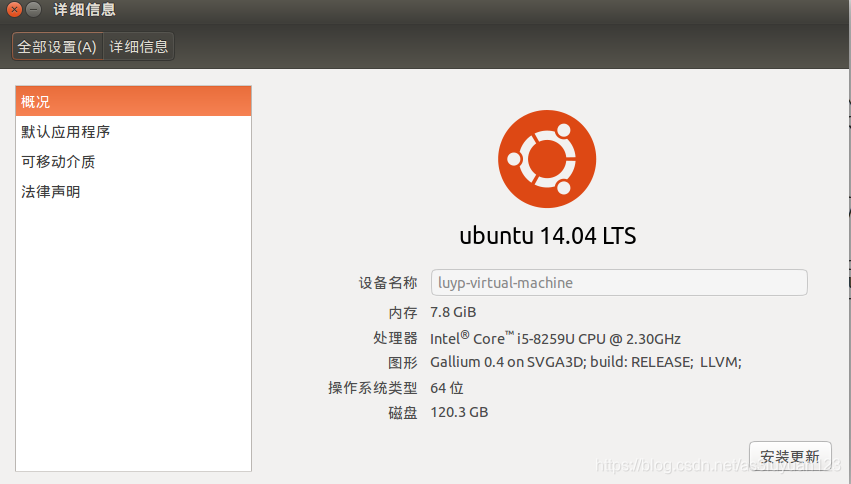
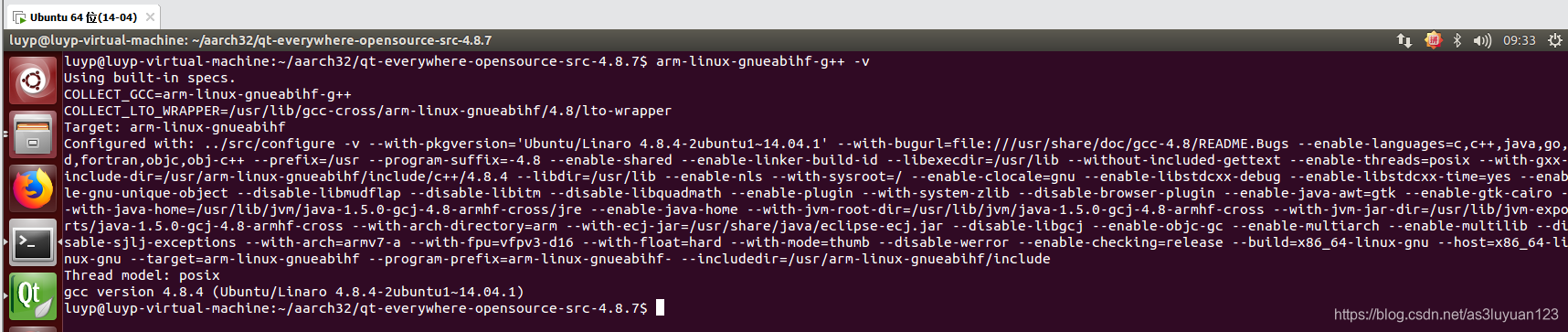
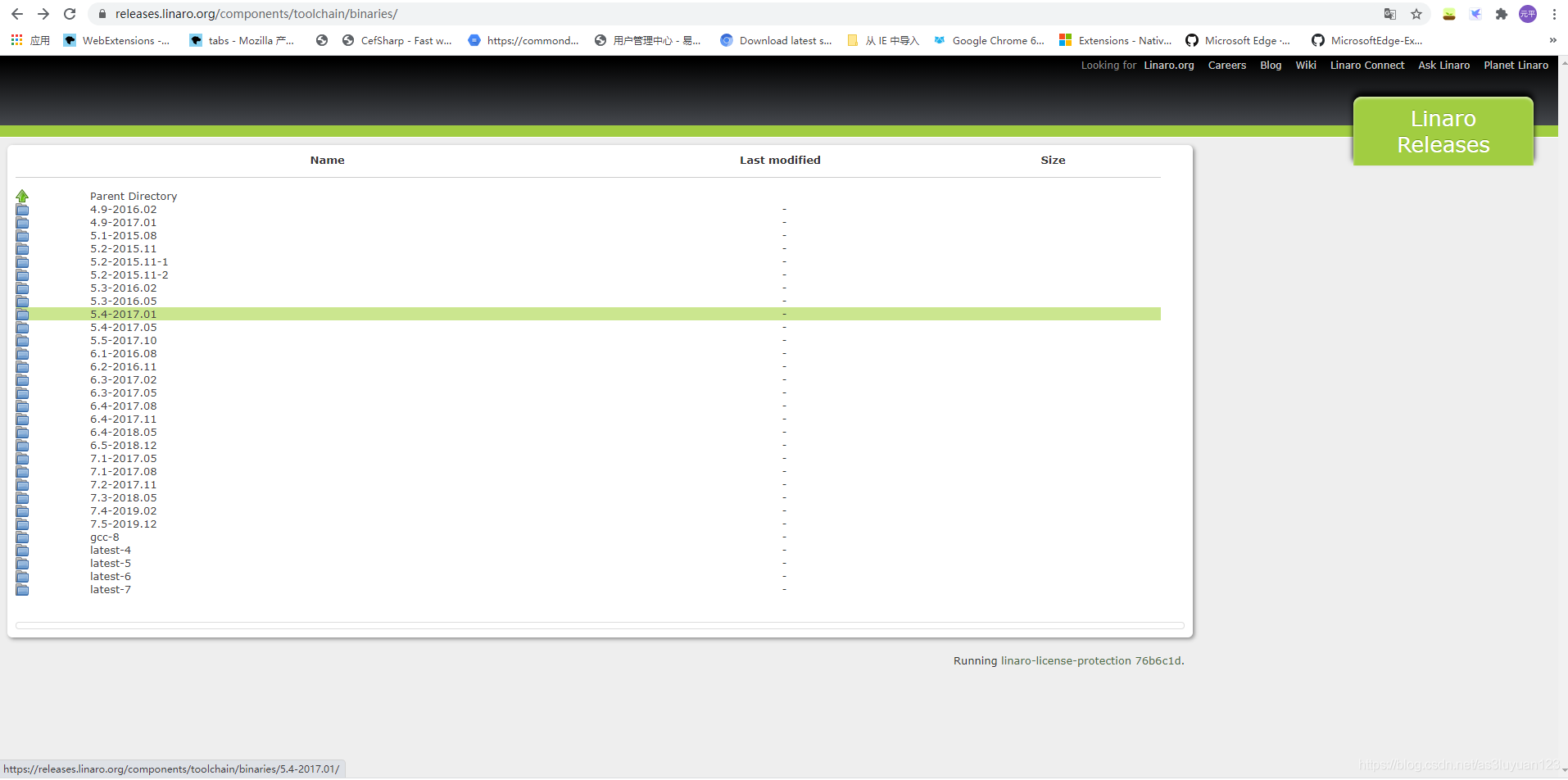
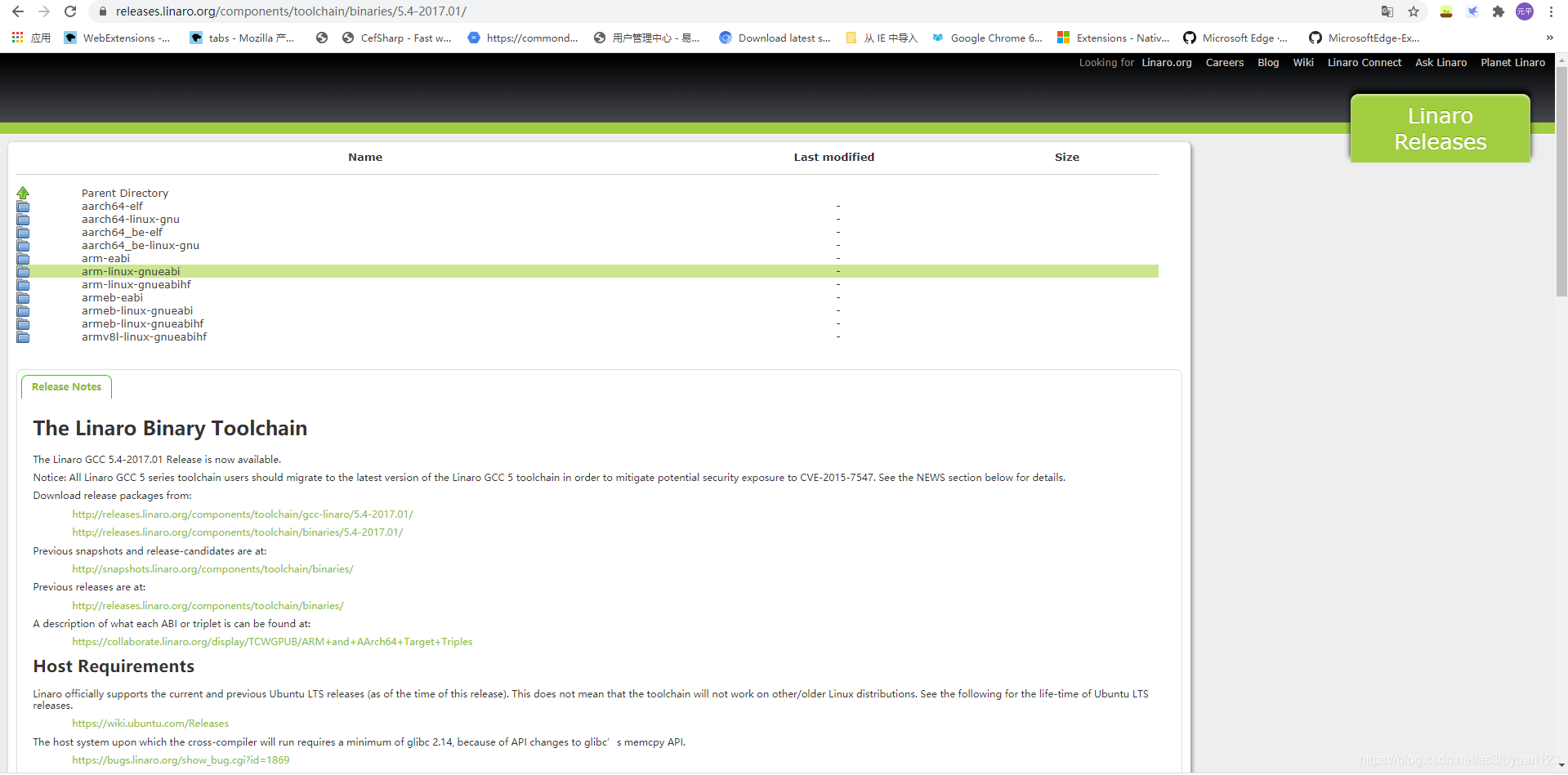
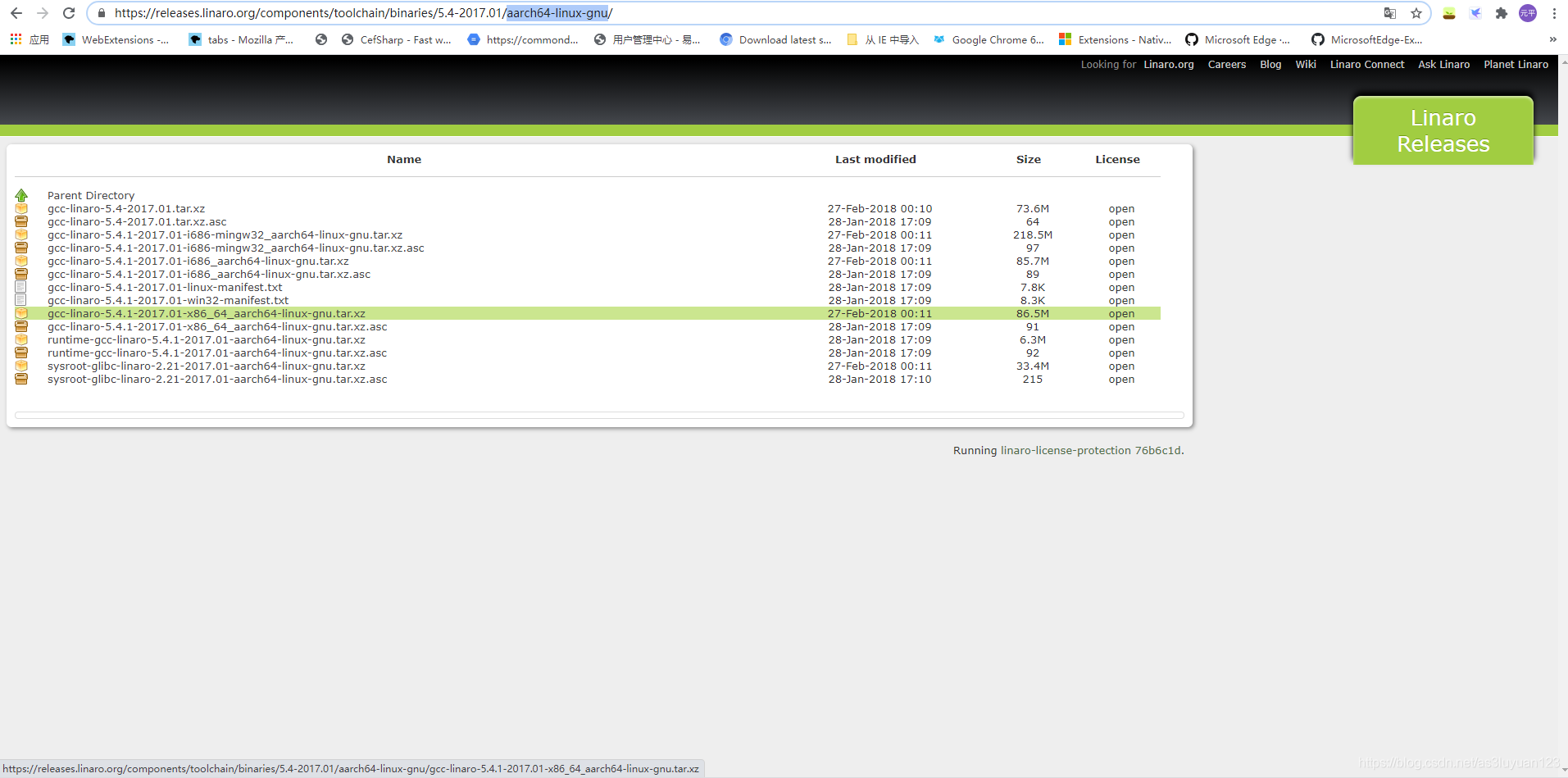
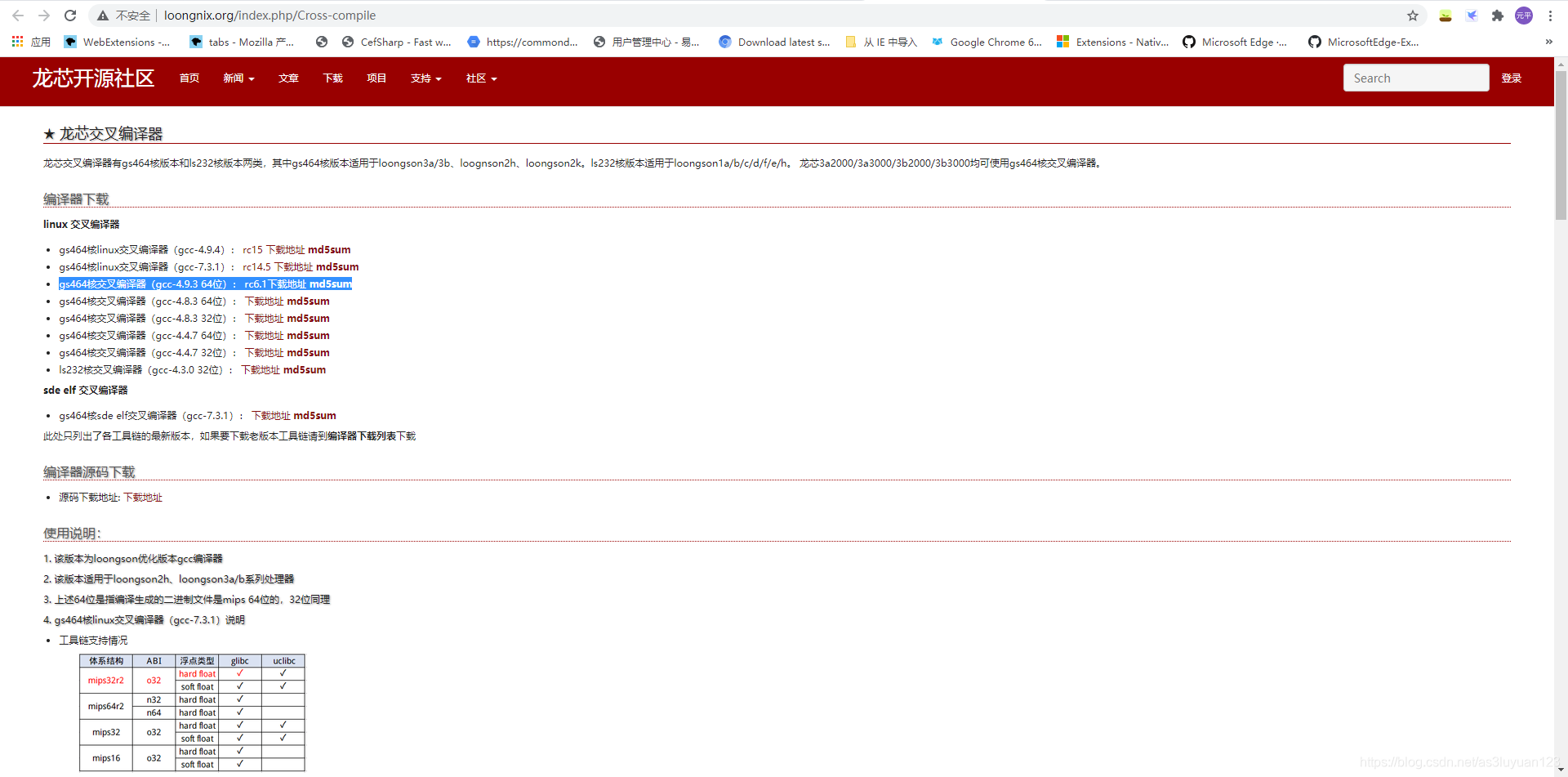
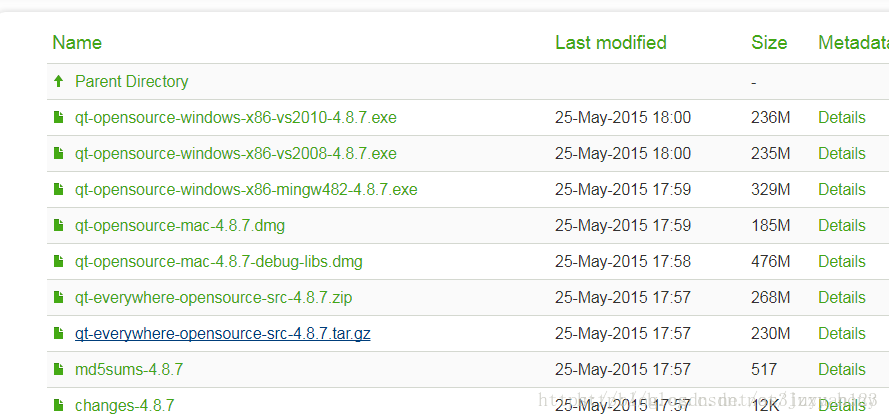

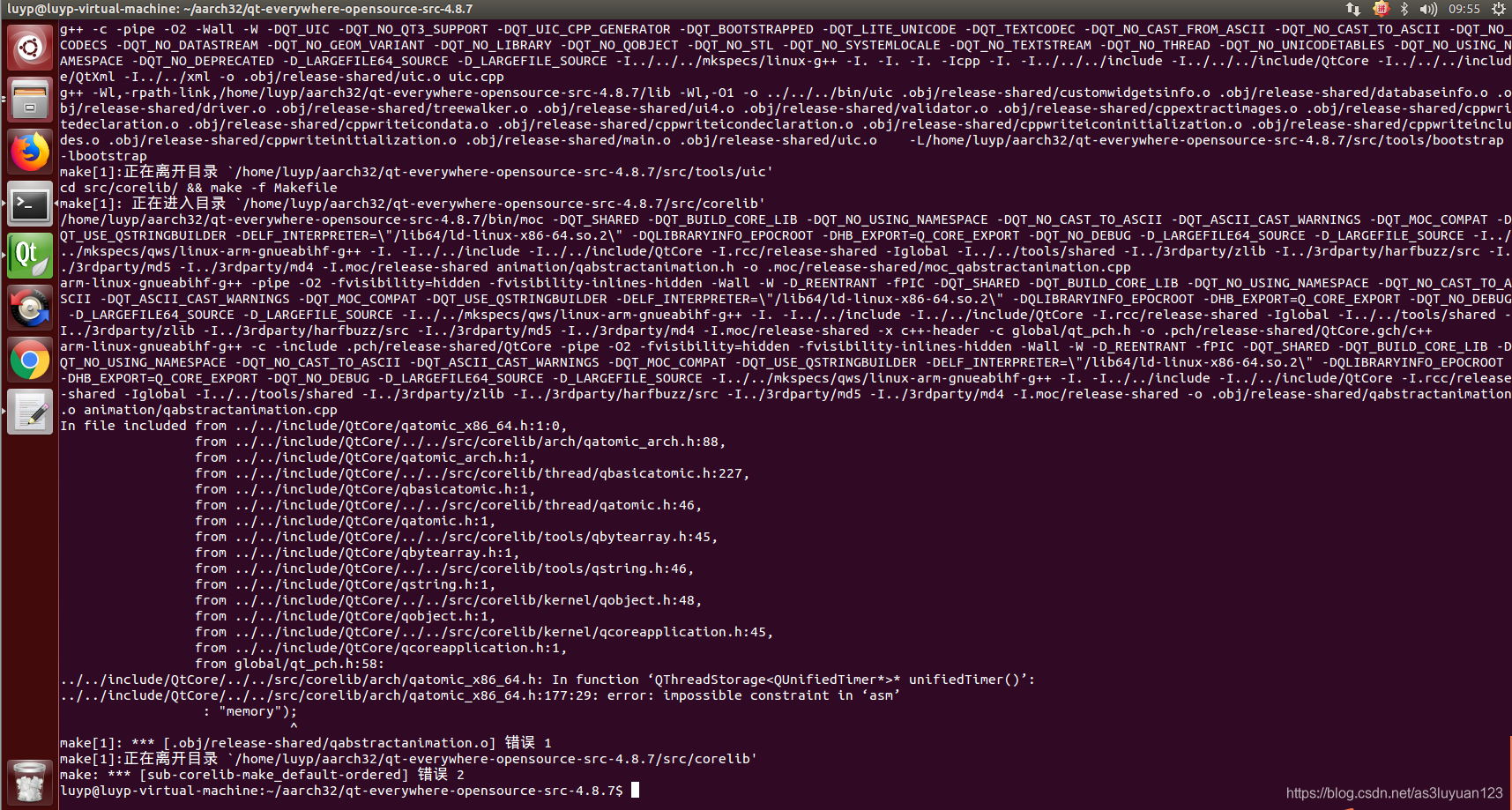
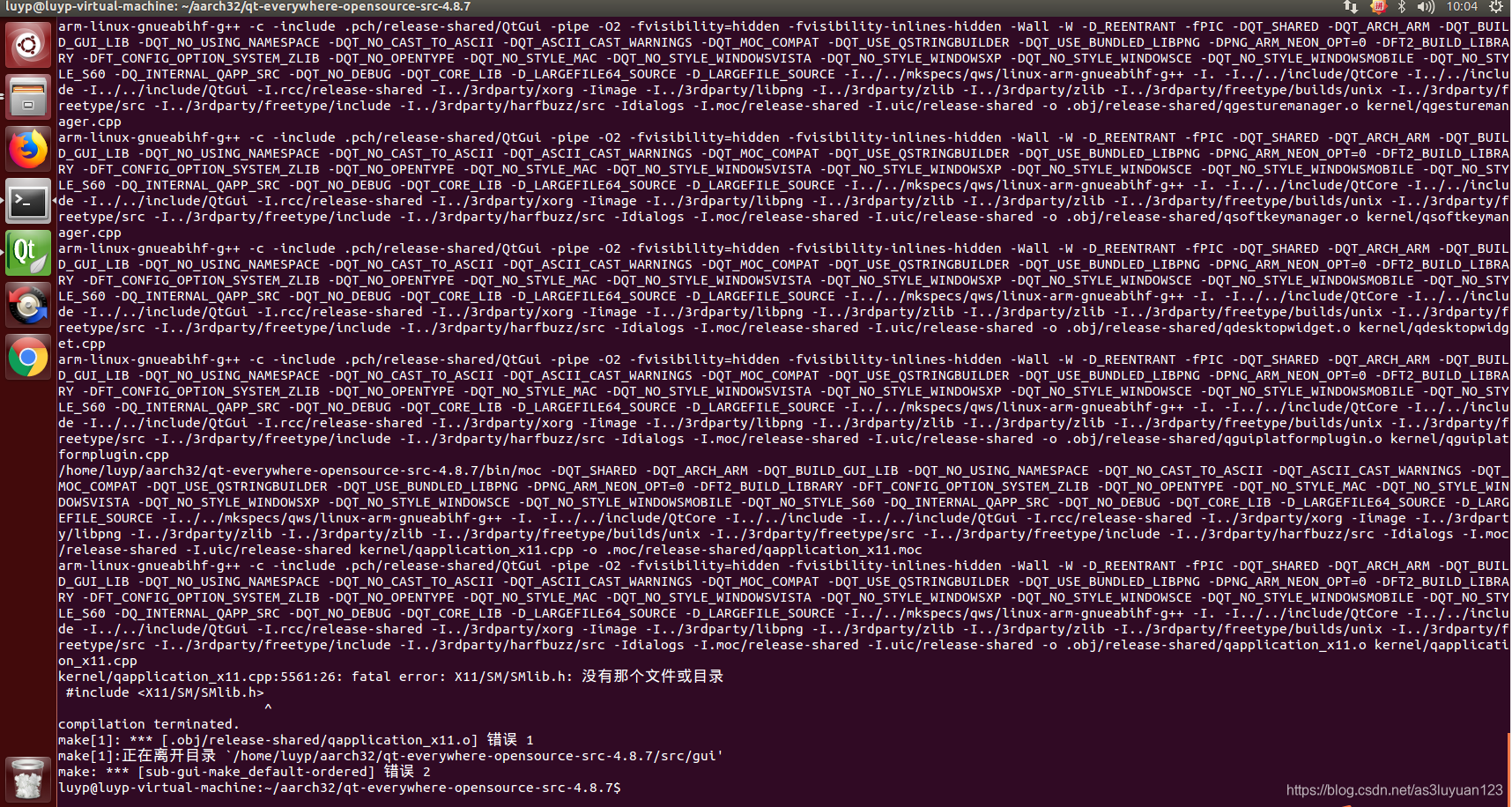
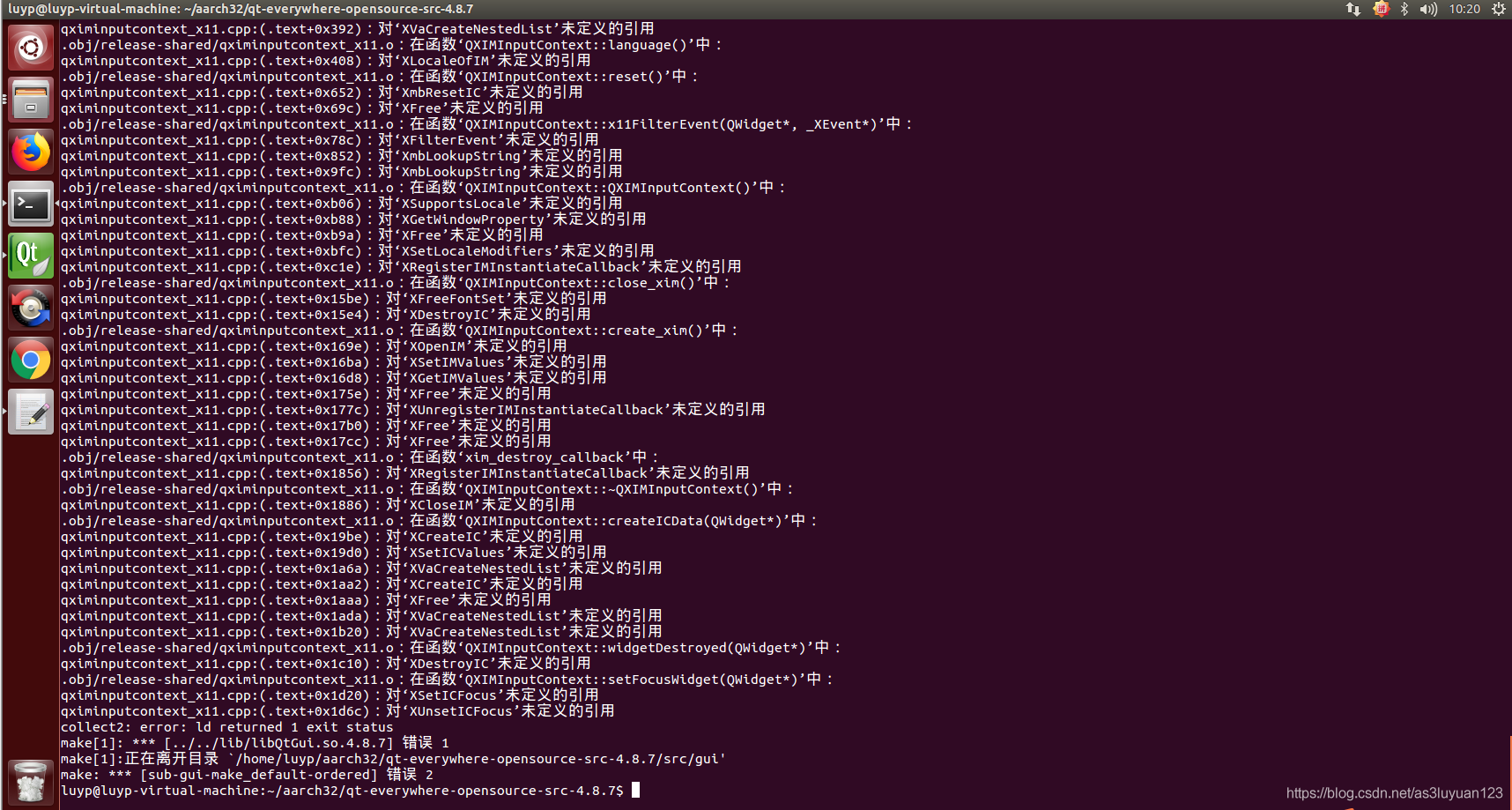
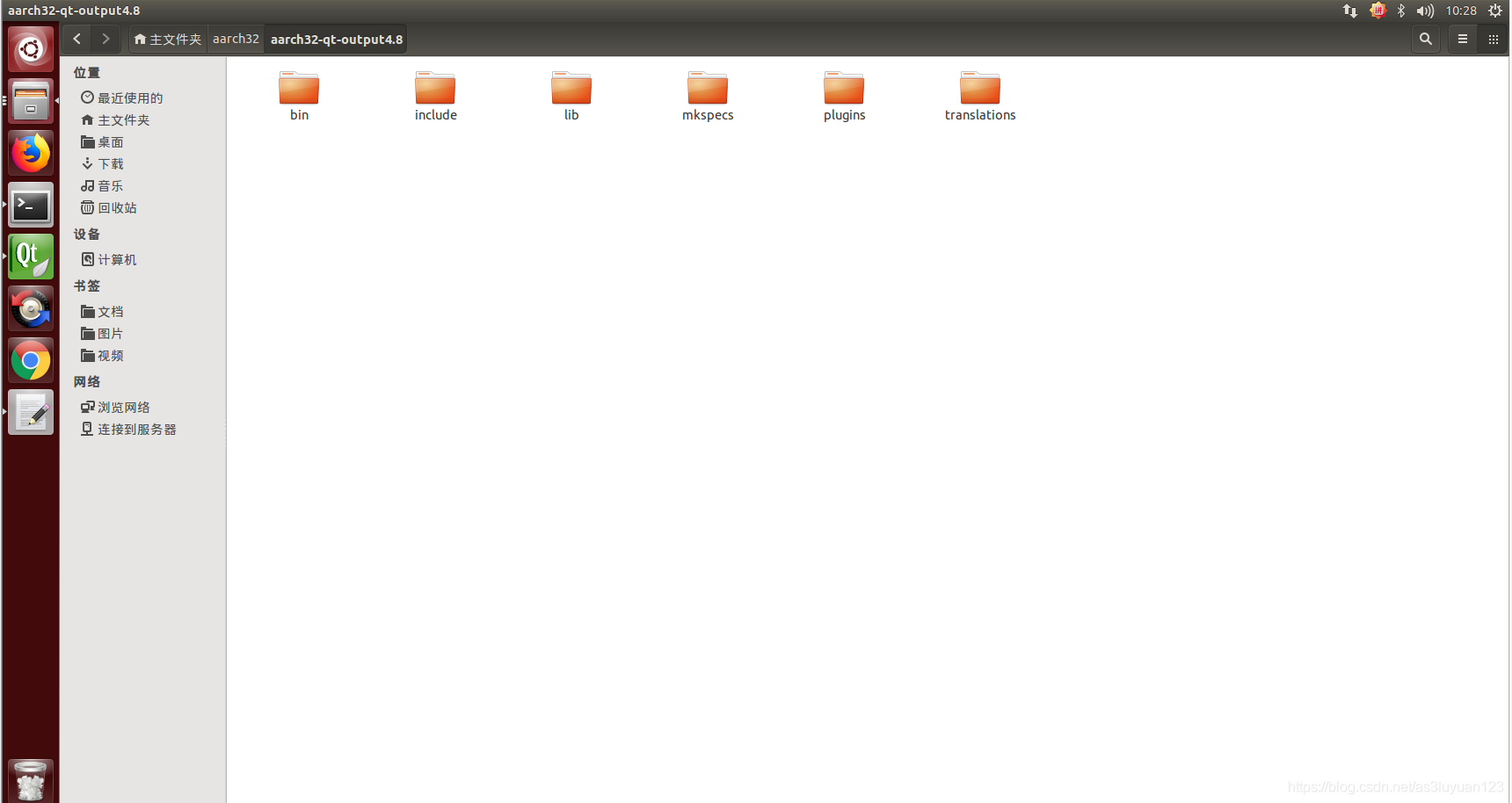

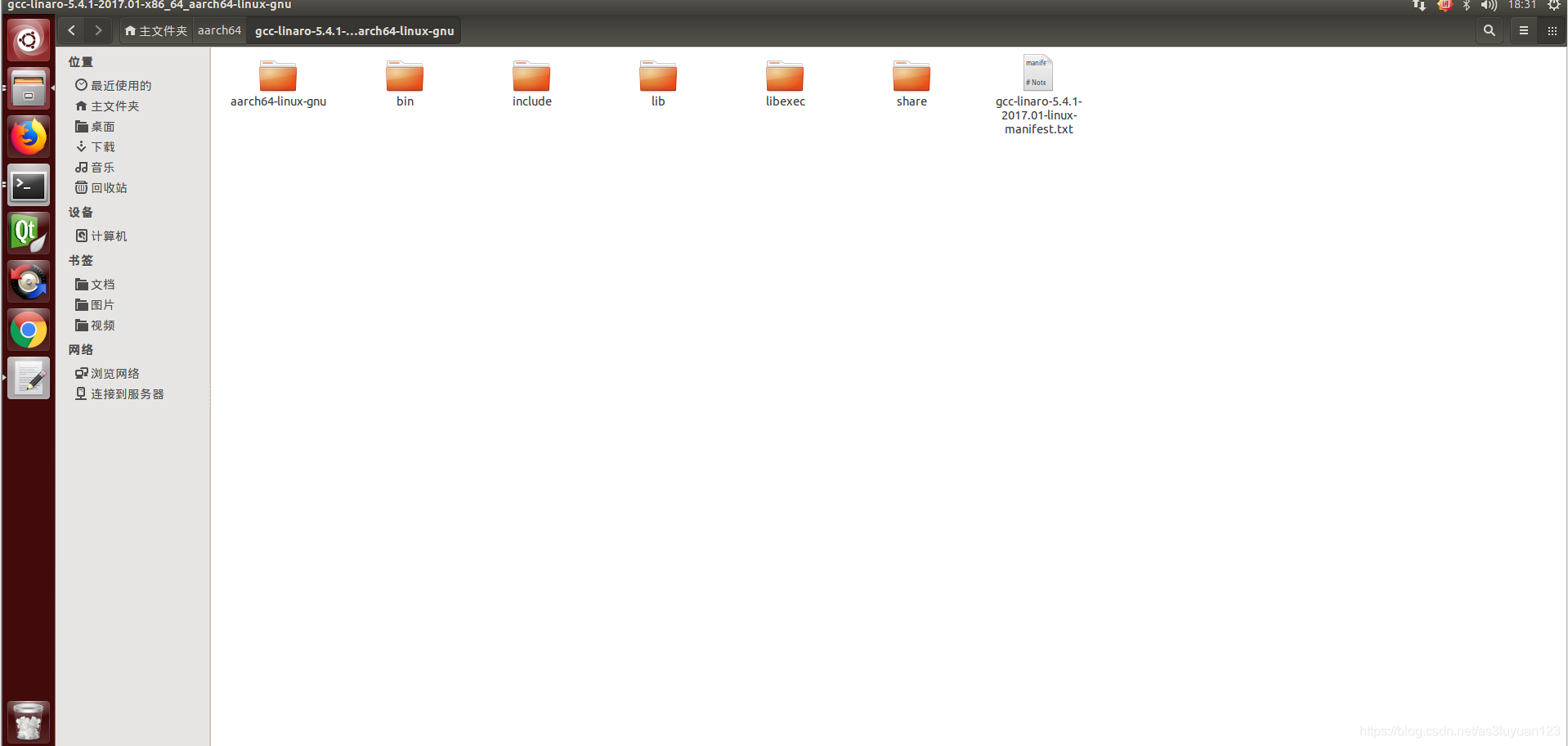
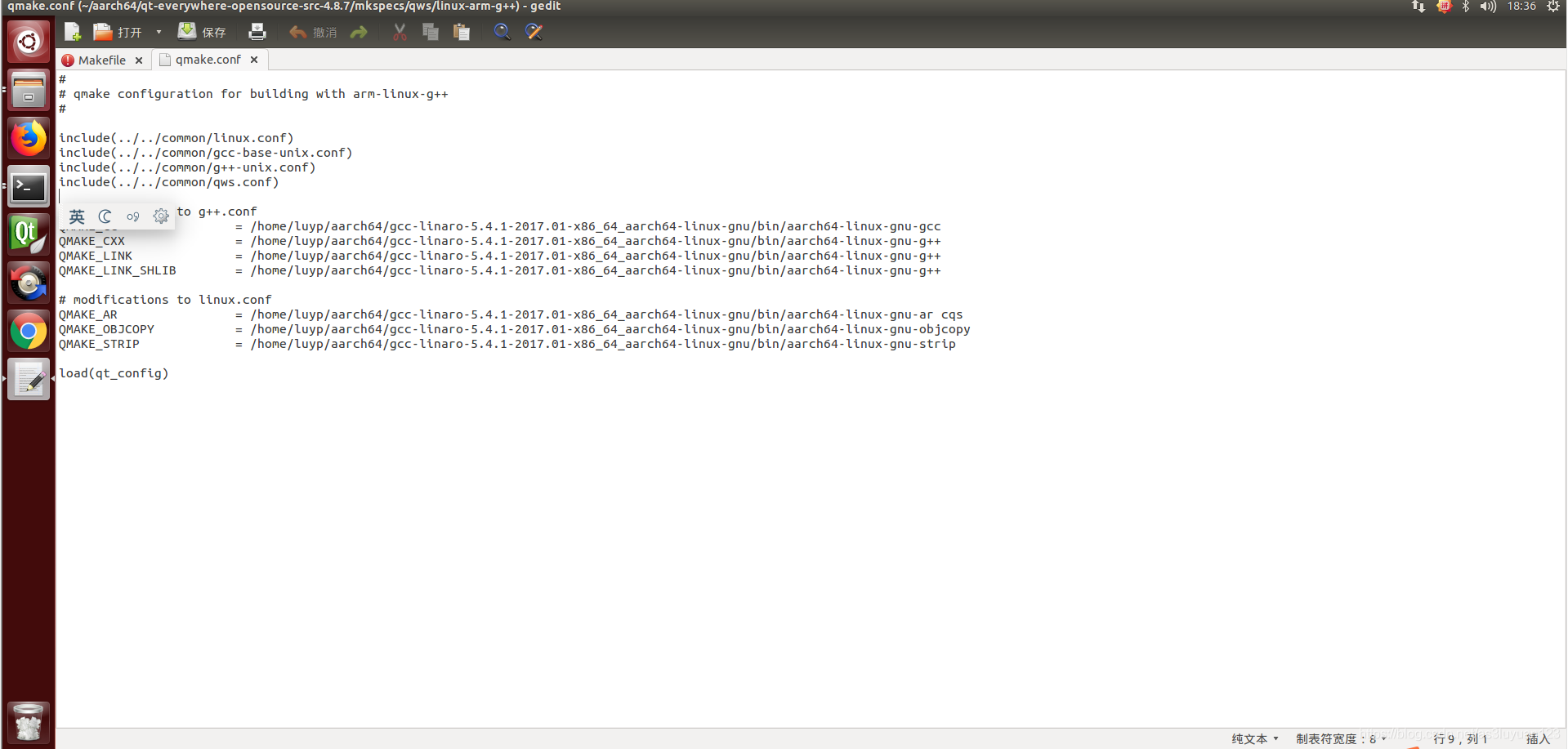
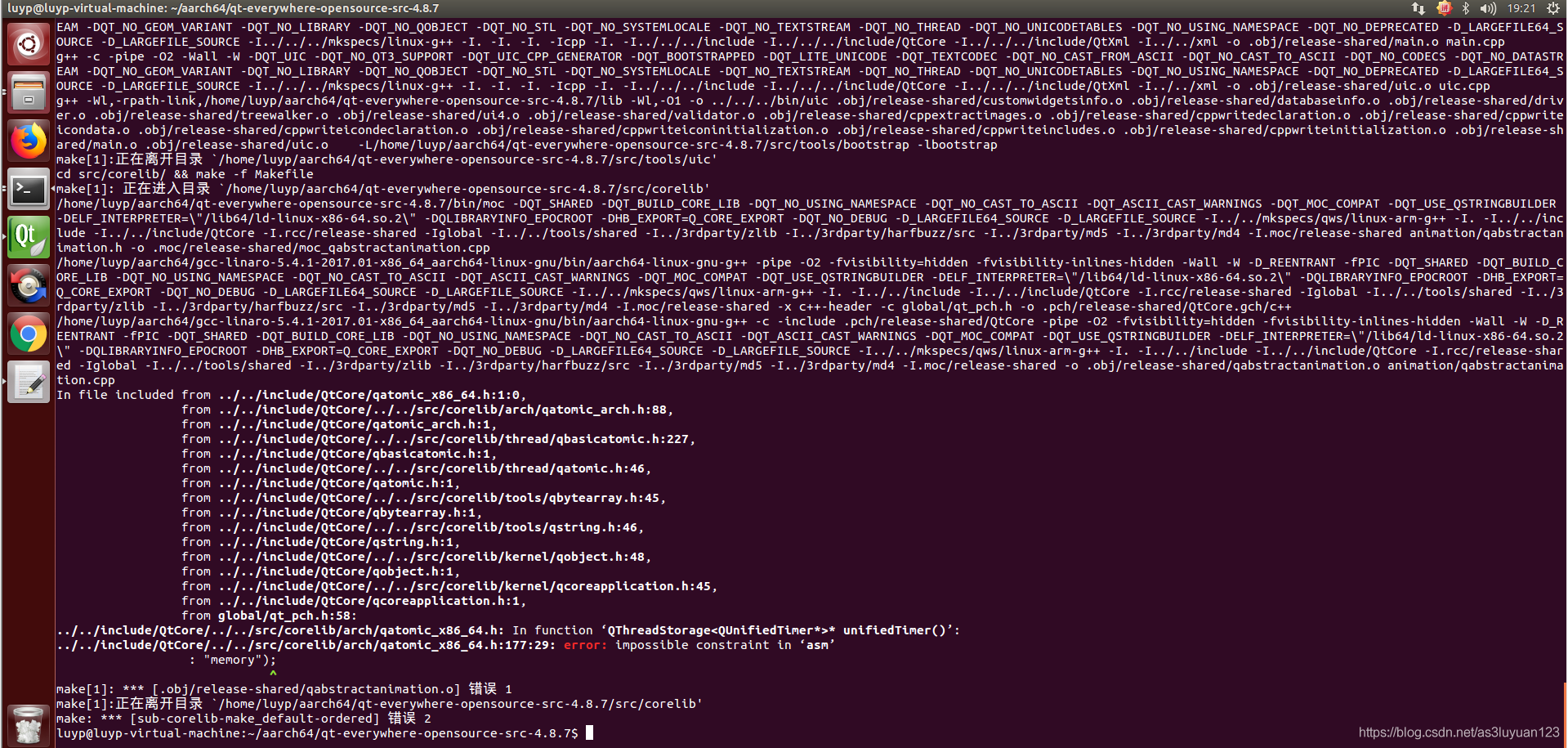
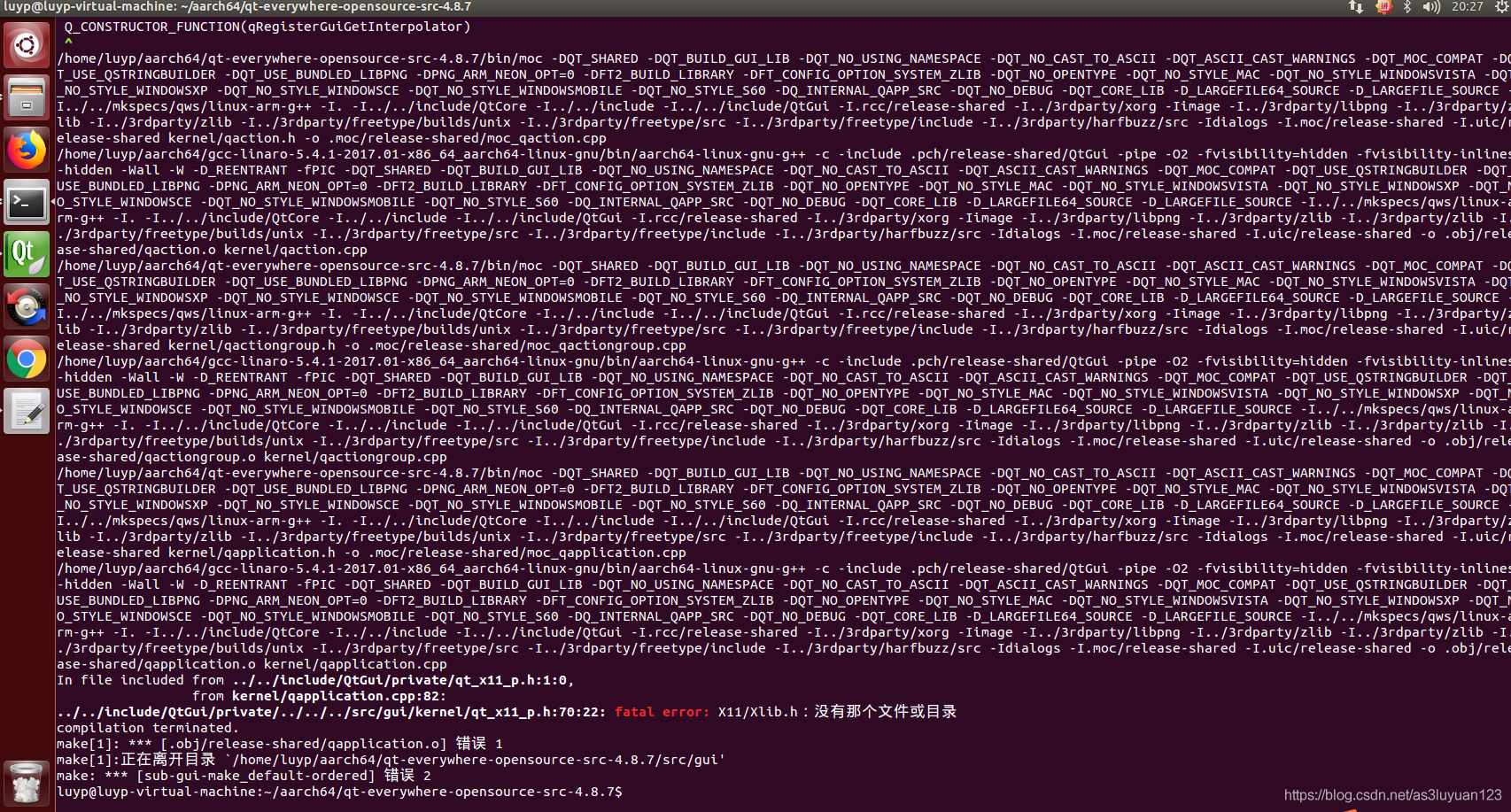
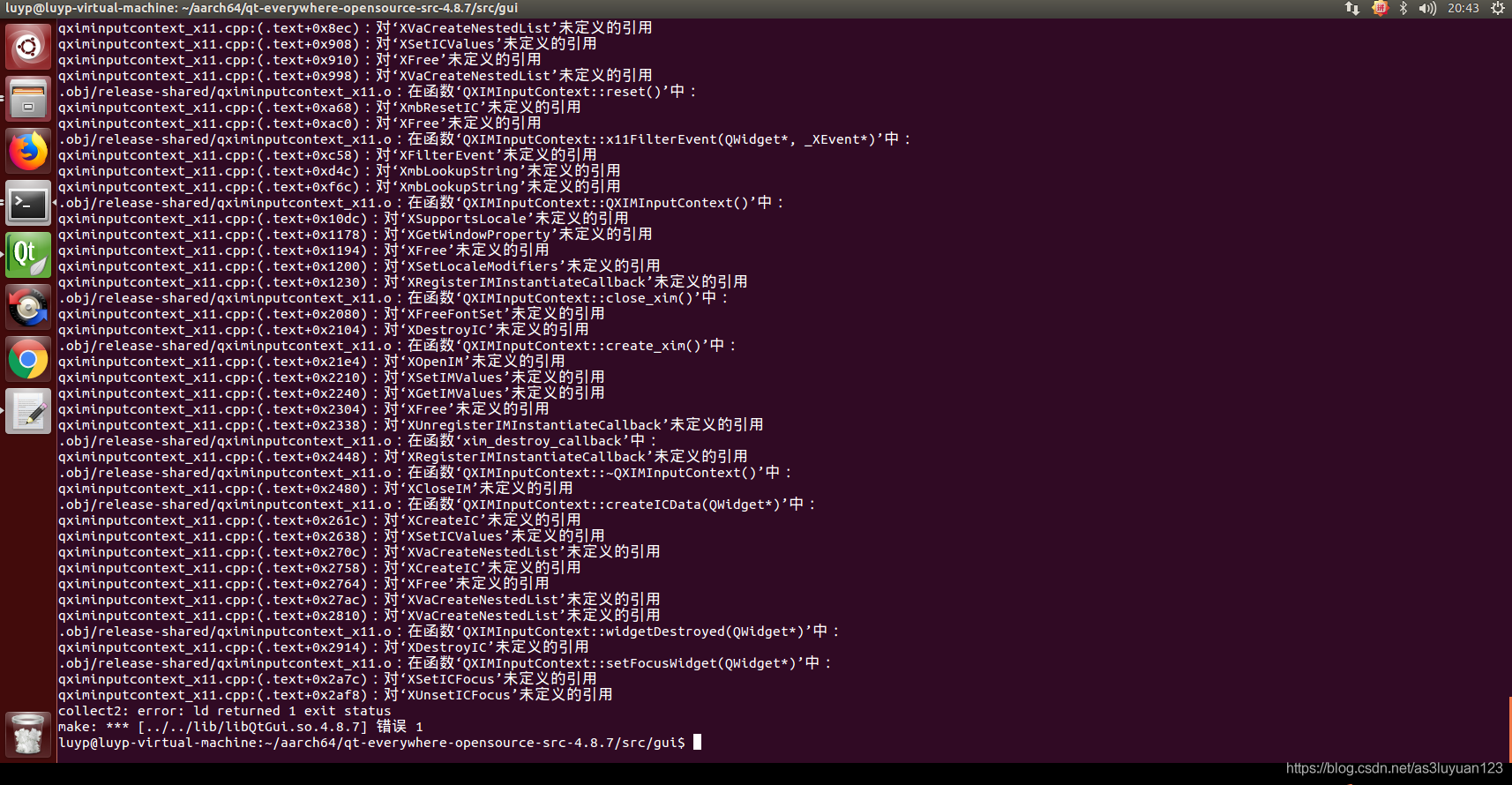
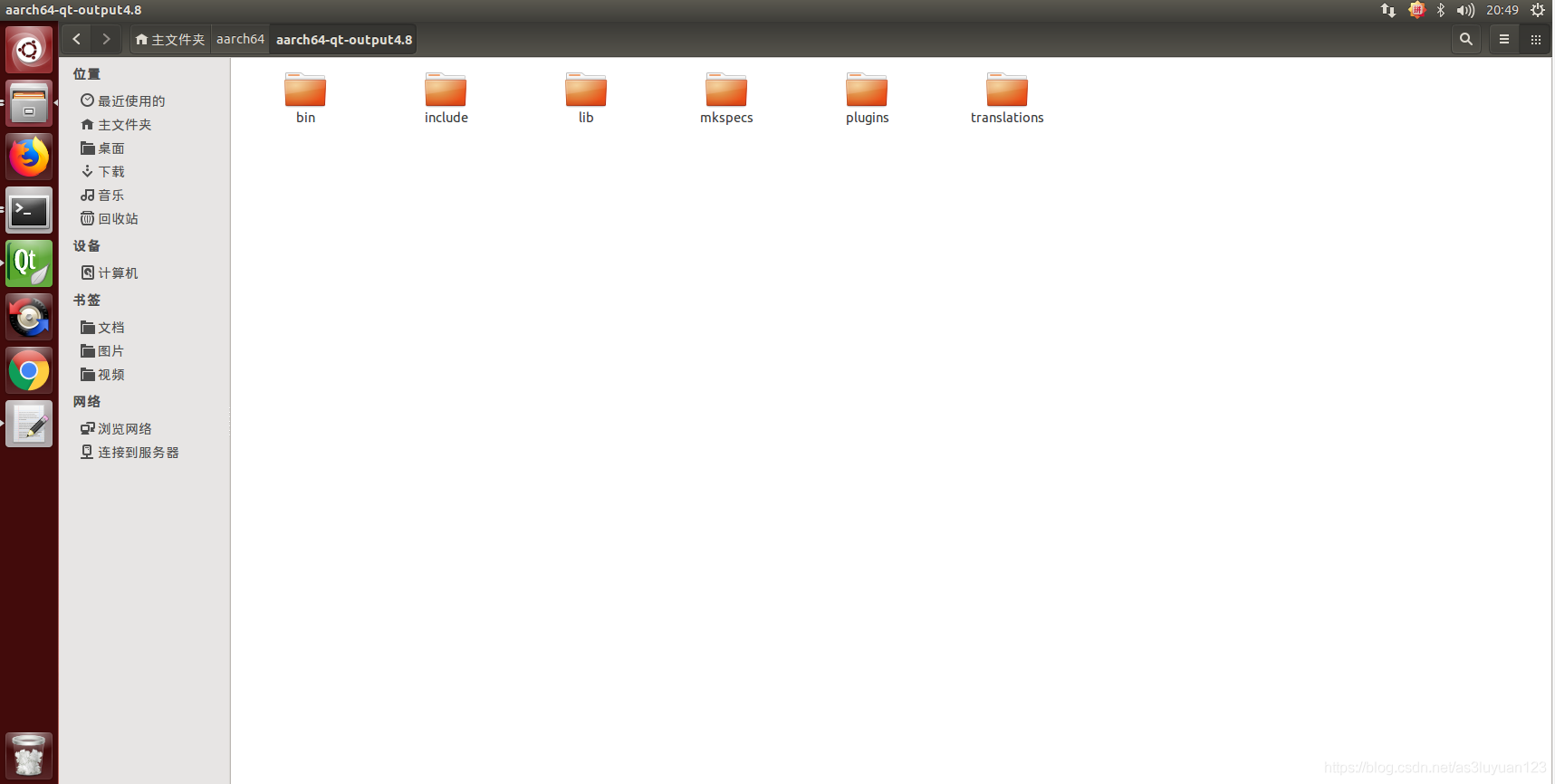

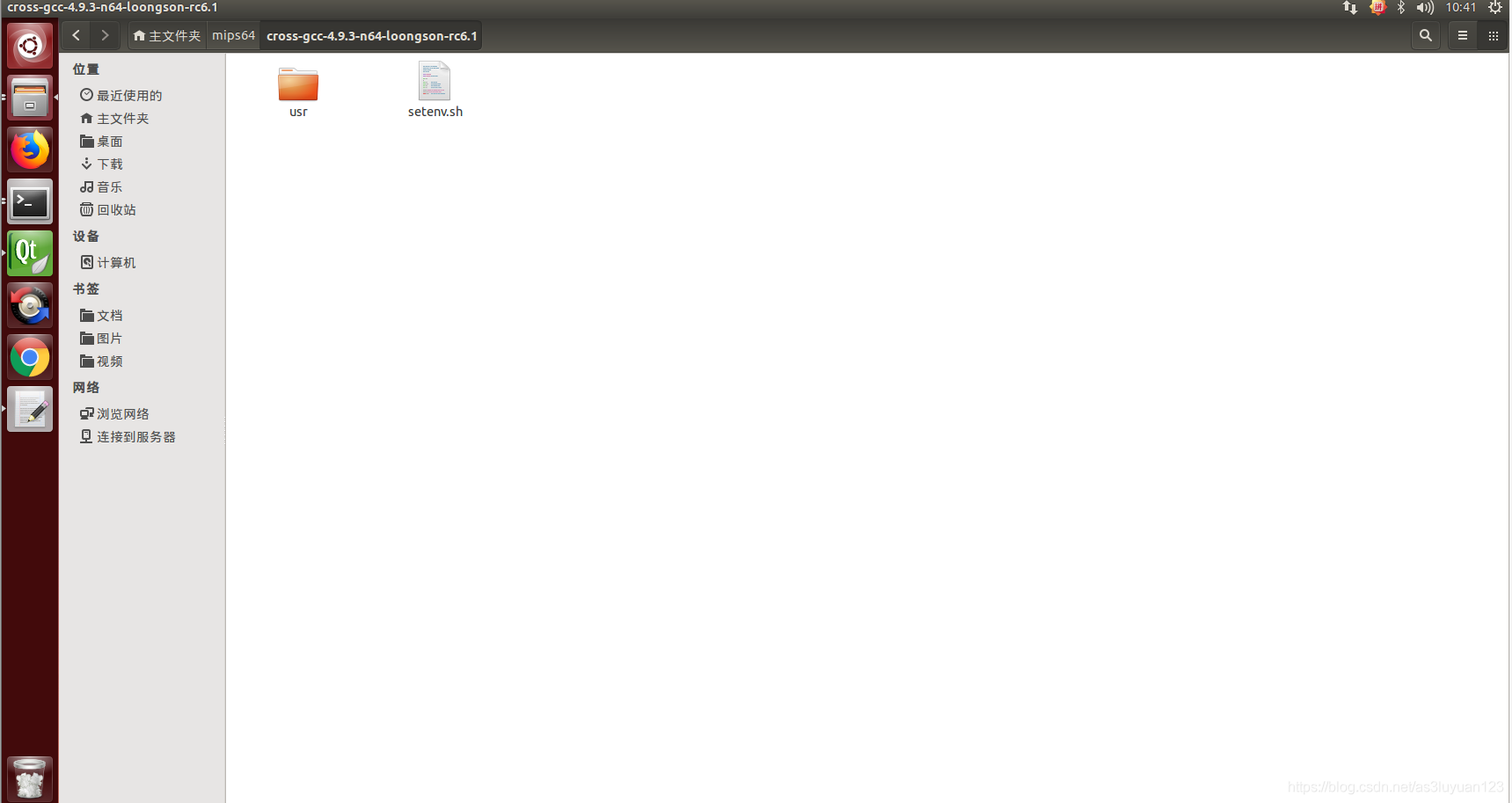
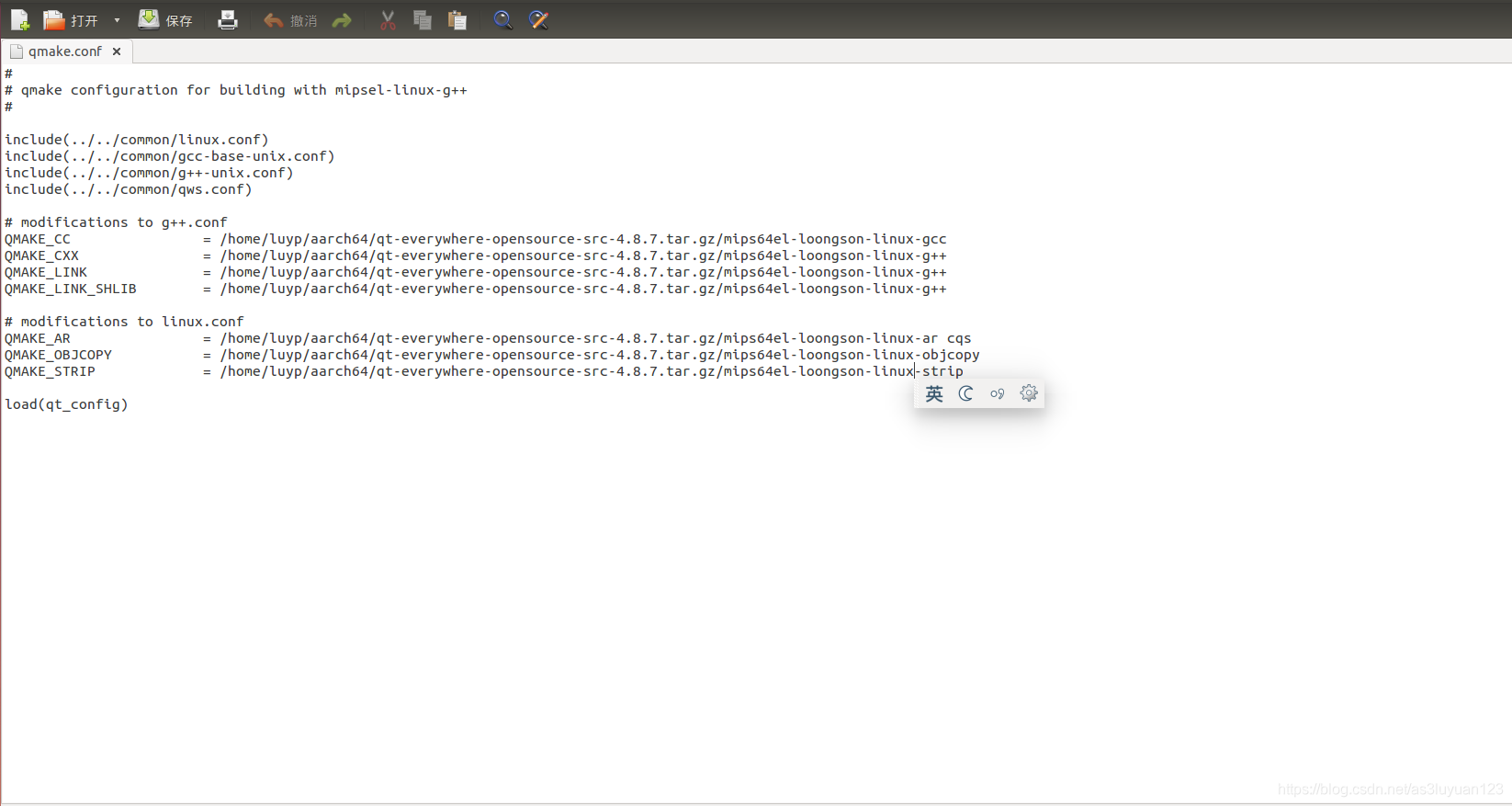
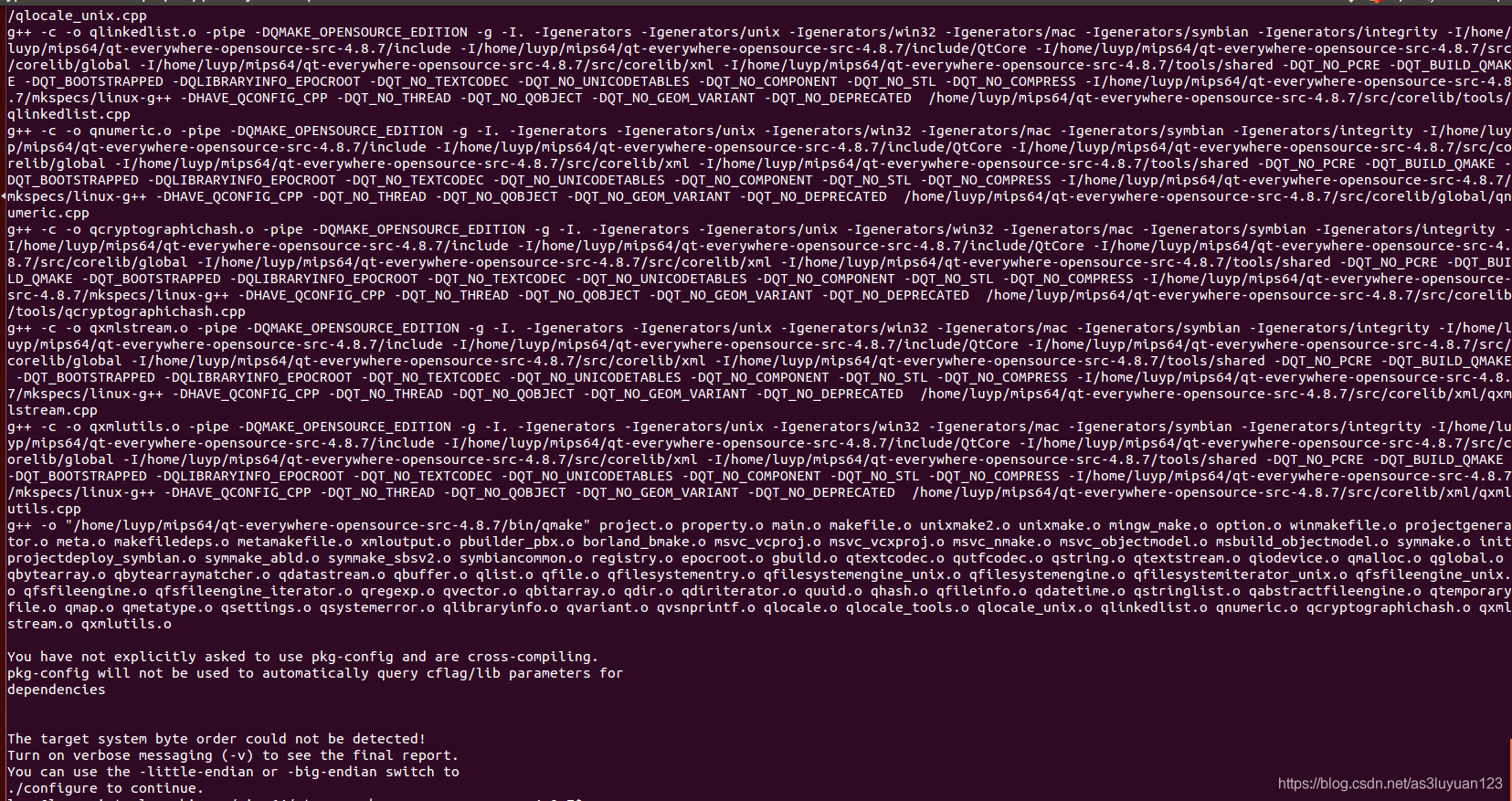
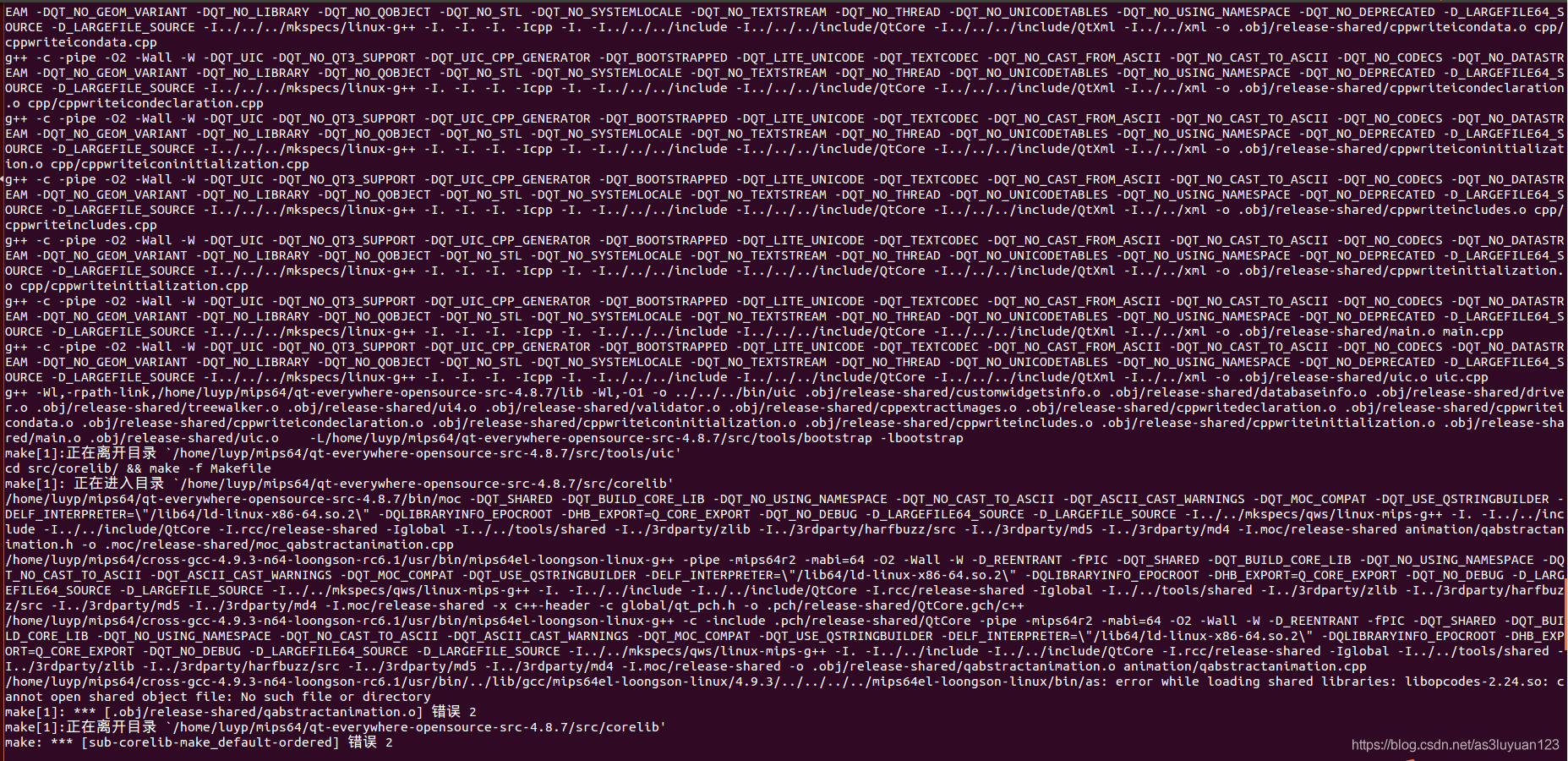

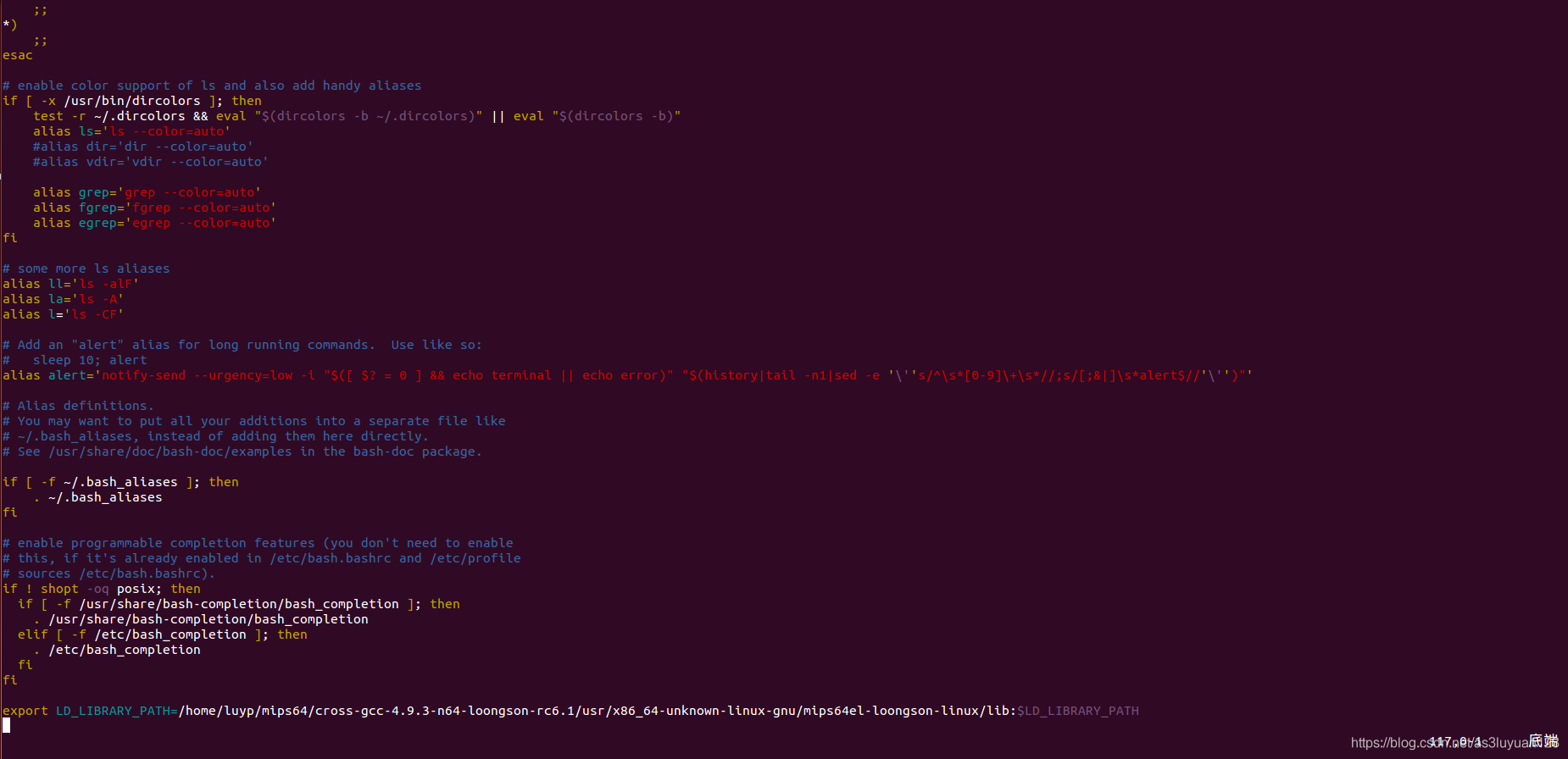
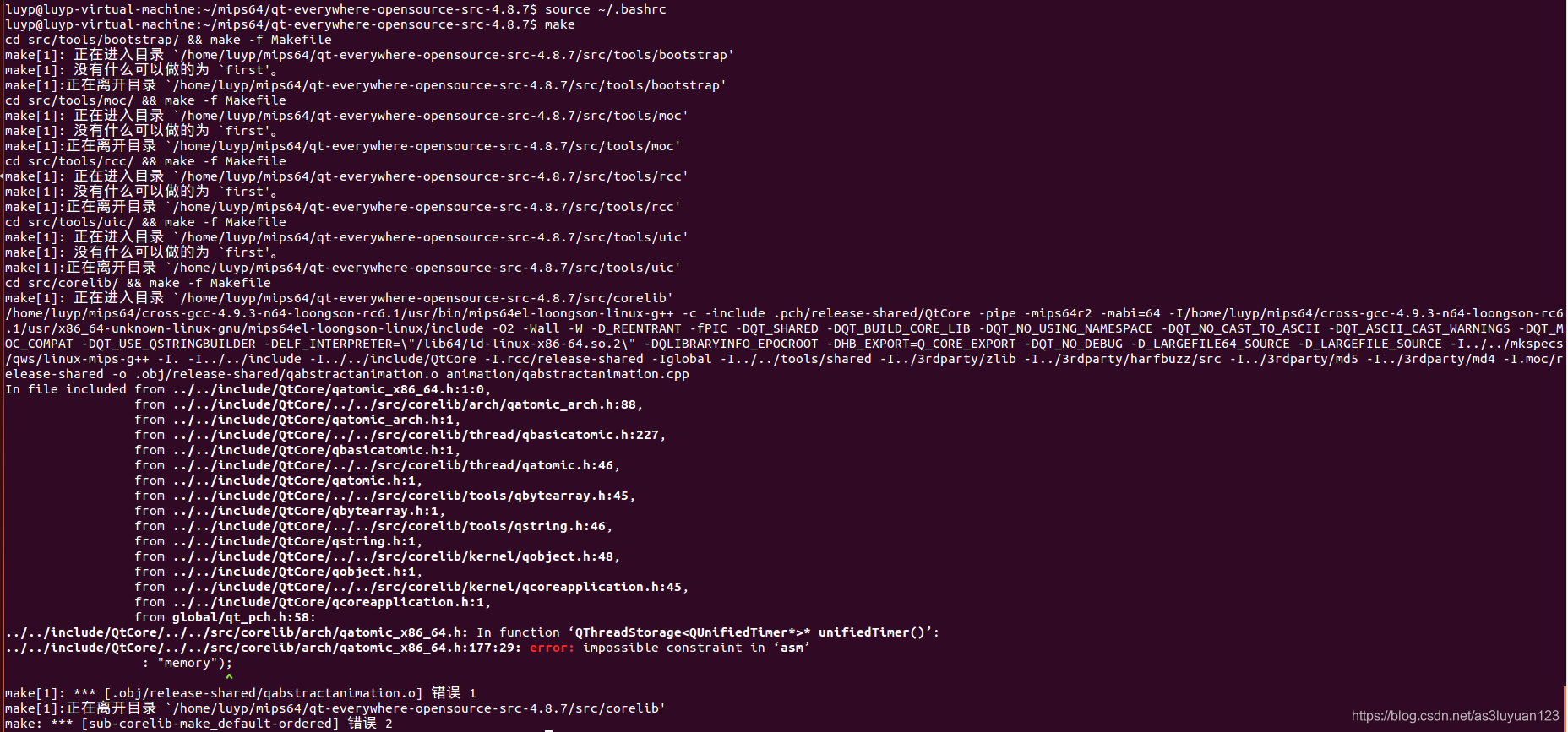
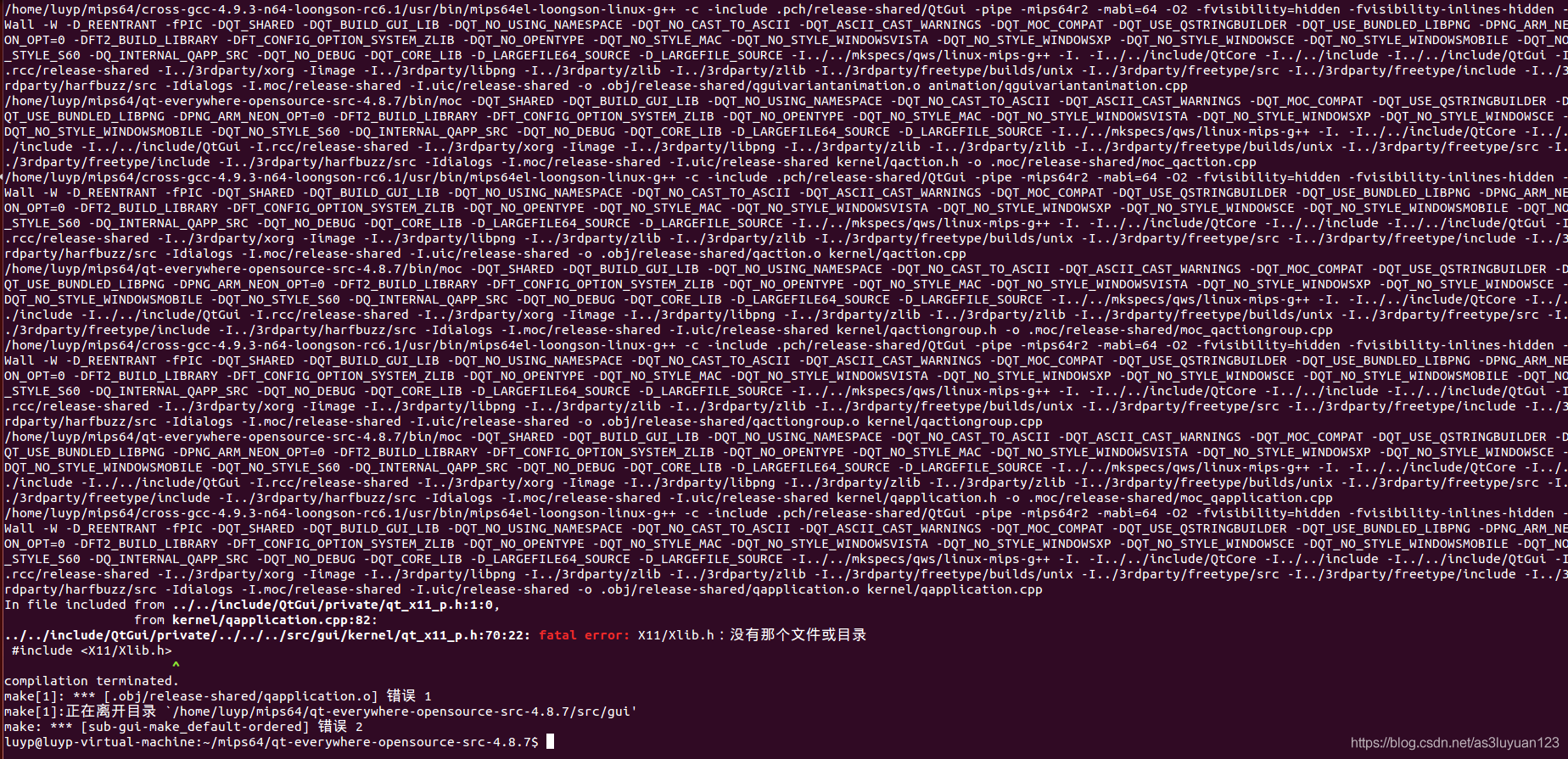
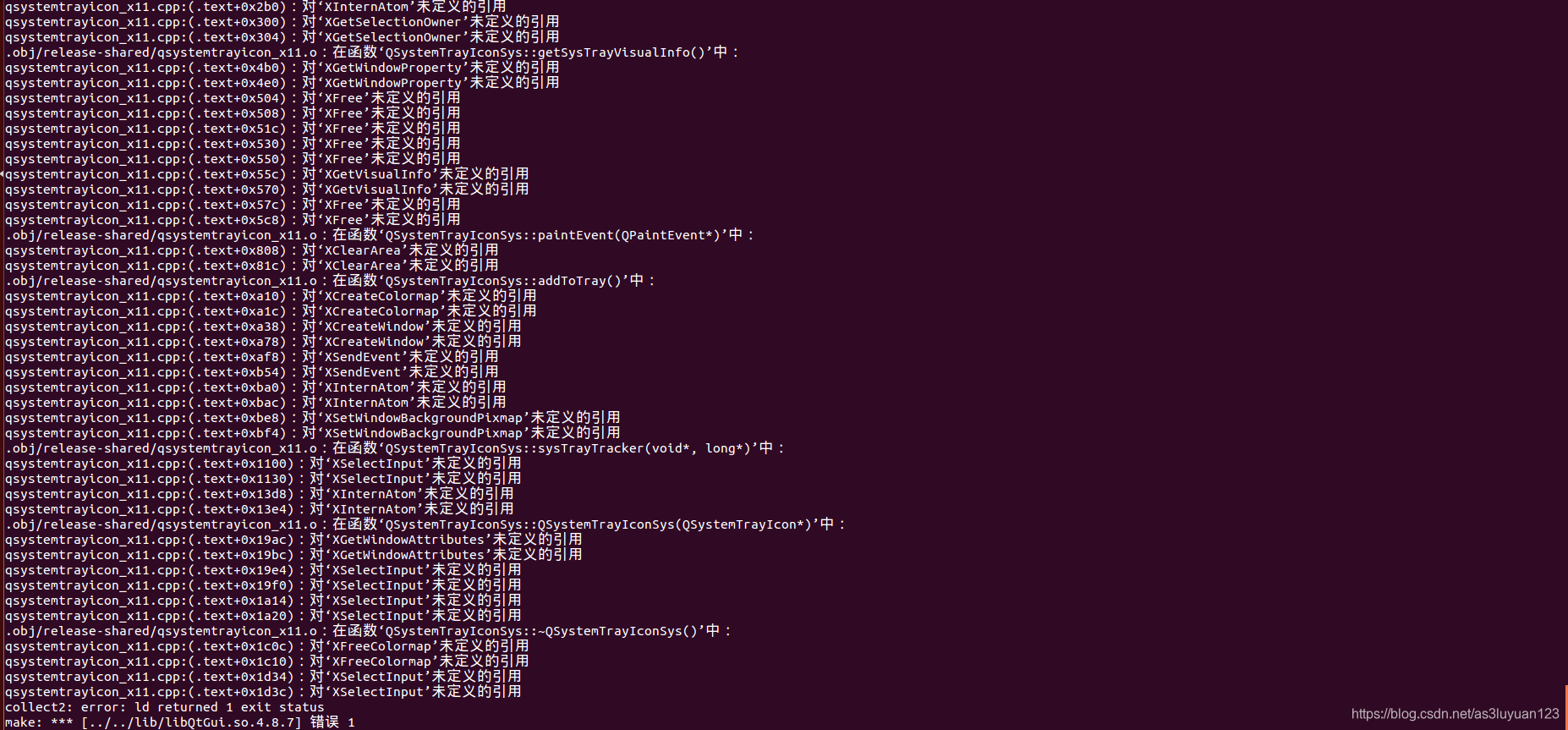
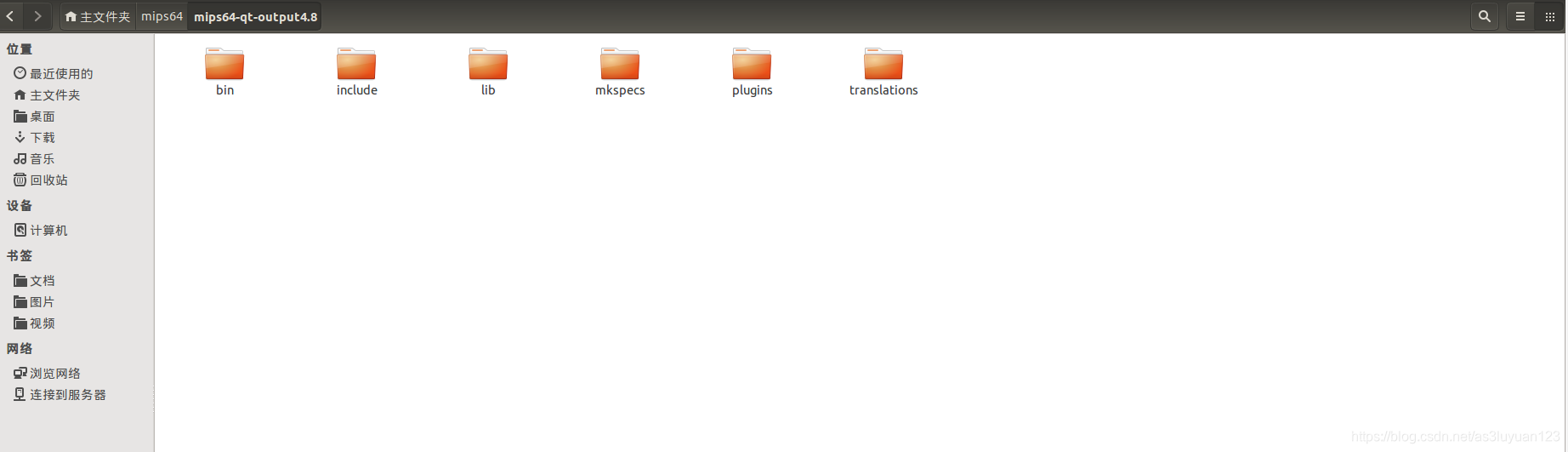














 637
637











 被折叠的 条评论
为什么被折叠?
被折叠的 条评论
为什么被折叠?








